相關(guān)教程:Arcgis三維地形制作教程
其他三維制作視頻教程:http://www.bt68f.cn/video/page-0-10.html
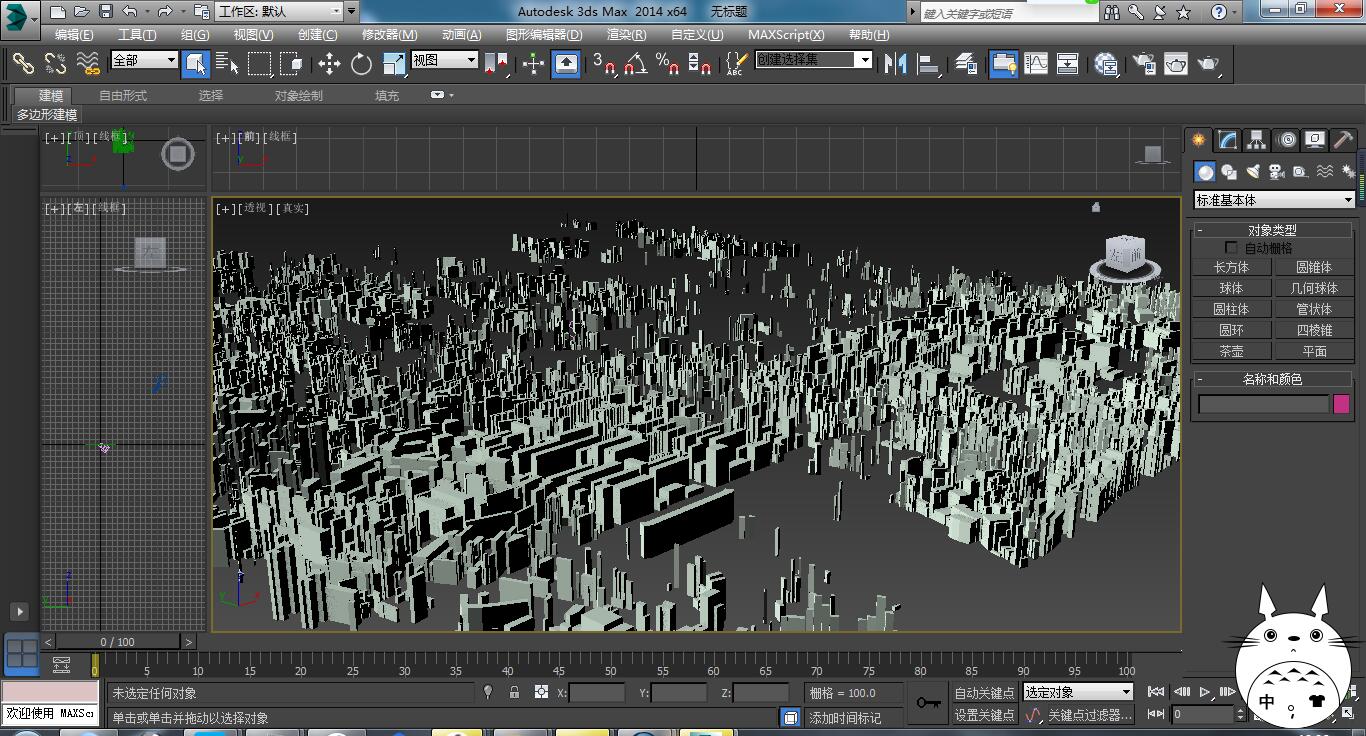
工具準備
1、BIGEMAP GIS Office
2、3DMAX軟件
資料準備
導出你需要區(qū)域的DEM數(shù)據(jù)和 衛(wèi)星影像數(shù)據(jù)。
衛(wèi)星圖像
選定一個區(qū)域,導出衛(wèi)星圖像,如下圖:

注意:紅色箭頭的地方
高程數(shù)據(jù)
同一個矩形區(qū)域,再次雙擊,選擇高程,選擇級別,如下圖:

(注:下載的高程和衛(wèi)星圖像可以選擇不一樣的對應級別,不需要兩個的級別都選擇一樣,建議:高程下載16級或者17級,衛(wèi)星圖像級別越高,生成的三維越清晰,越詳細。)
下載完成之后,由于是經(jīng)緯度坐標信息的需要轉(zhuǎn)成大地坐標系的,方便高程海拔高度顯示。本案例以轉(zhuǎn)換成UTM(WGS84)為例子。轉(zhuǎn)換步驟如下圖:
啟動安裝好的Global Mapper軟件
將下載好的高程數(shù)據(jù)(下載目錄下的后綴為tiff格式)拖入到global mapper中,如下圖所示:
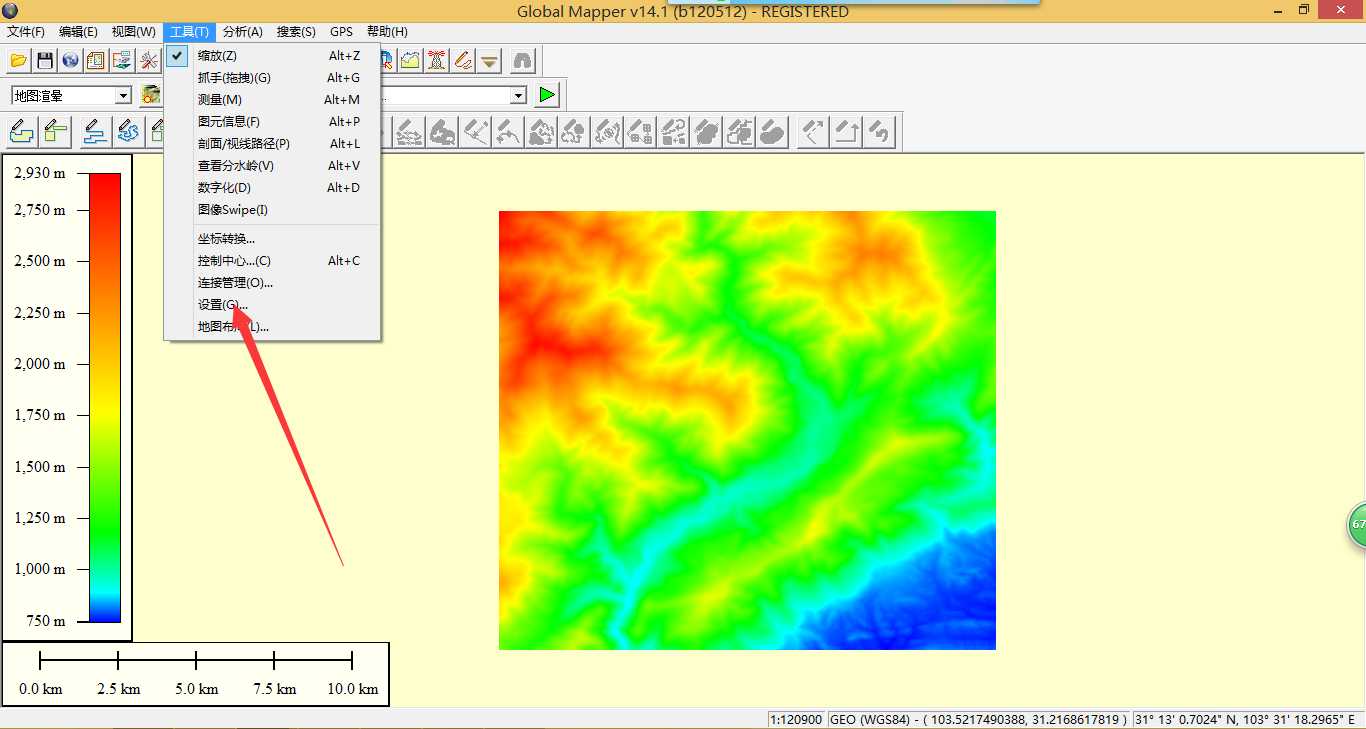
點擊【設(shè)置】,如下圖:
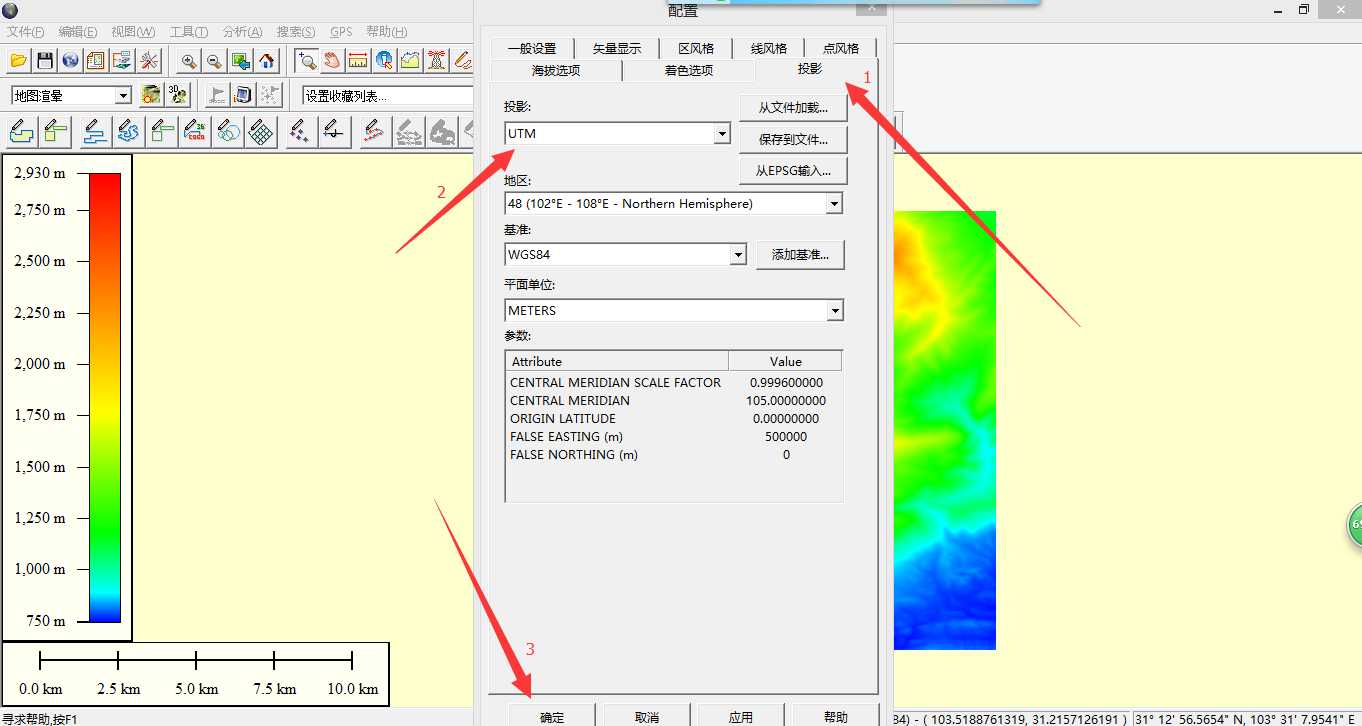
選擇【投影】,在投影的下拉列表框中選擇【UTM】,其他默認不變,點擊【確定】,之后保存為DEM,如下圖:
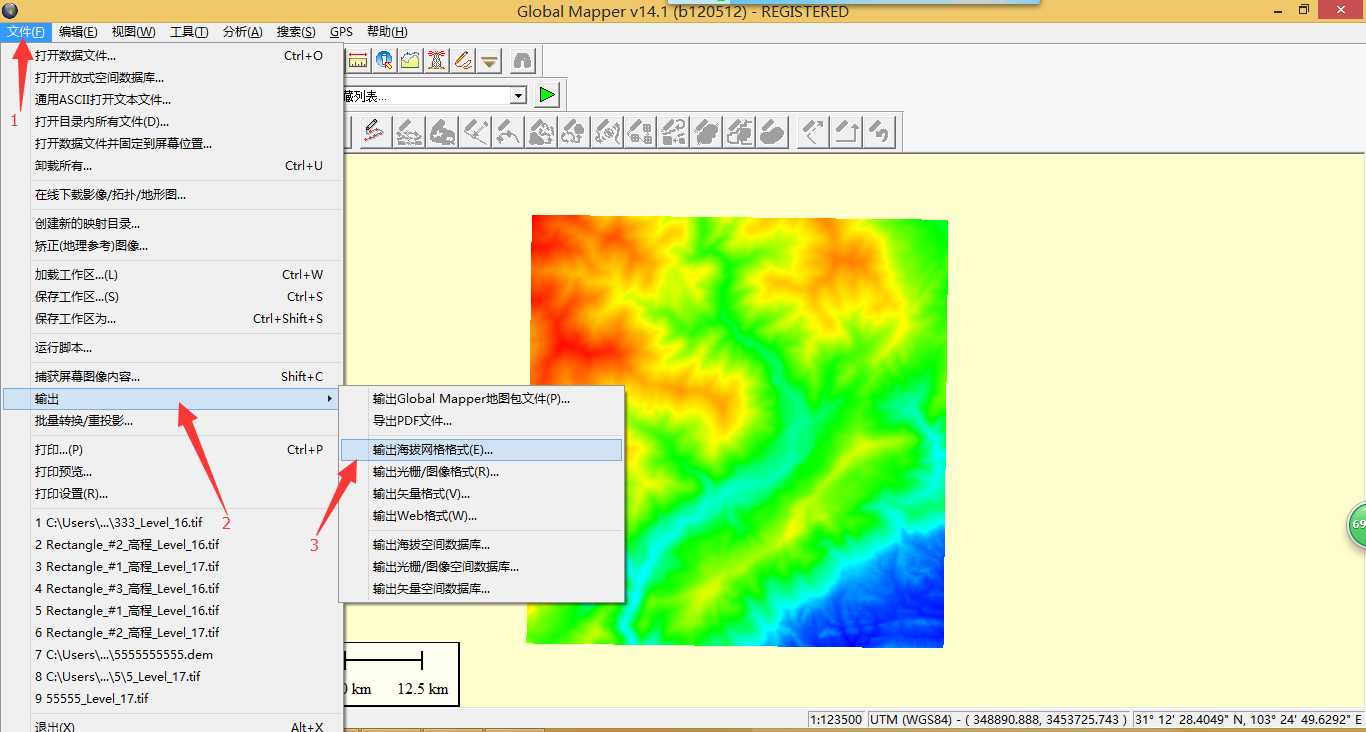
選擇【輸出海拔網(wǎng)格格式】,在彈出的對話框中選擇【DEM】,如下圖:
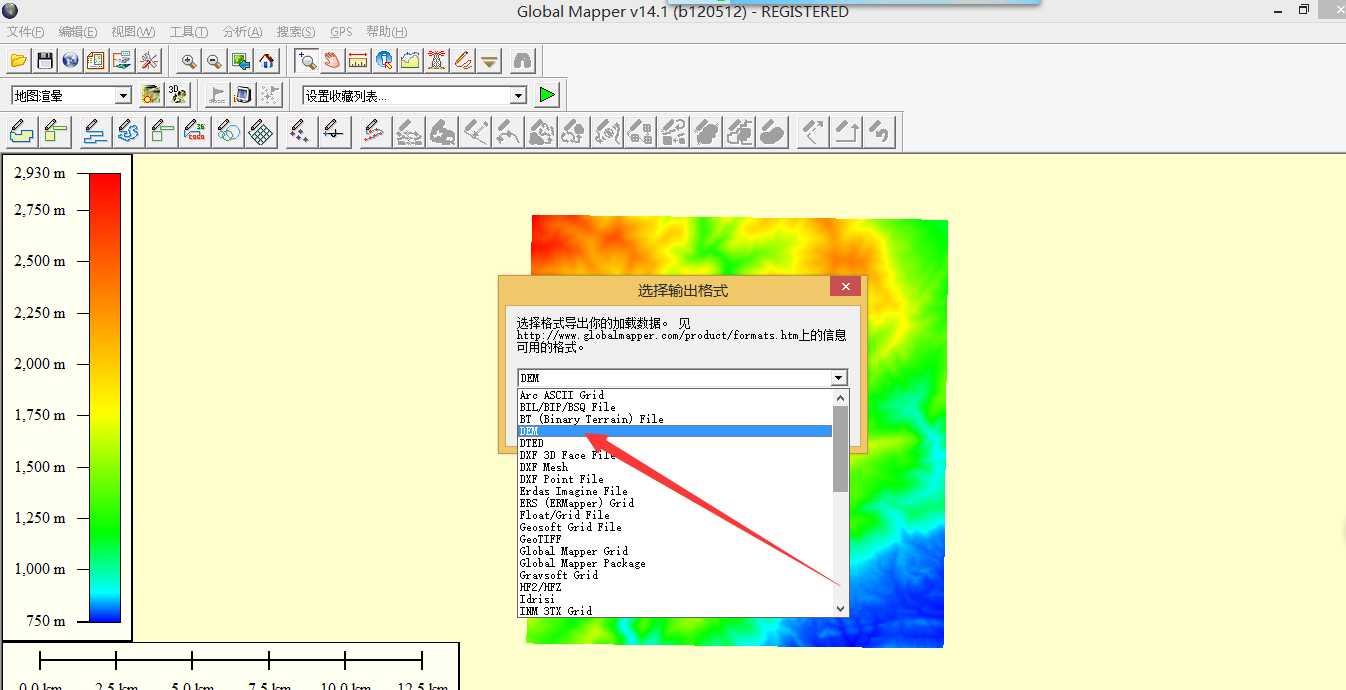
高程的預處理已經(jīng)完成,同樣的方式將衛(wèi)星圖像也處理成UTM投影方式,如下圖:
將下載好的衛(wèi)星圖像(下載目錄下的后綴為tiff格式)拖入到global mapper中,如下圖所示:
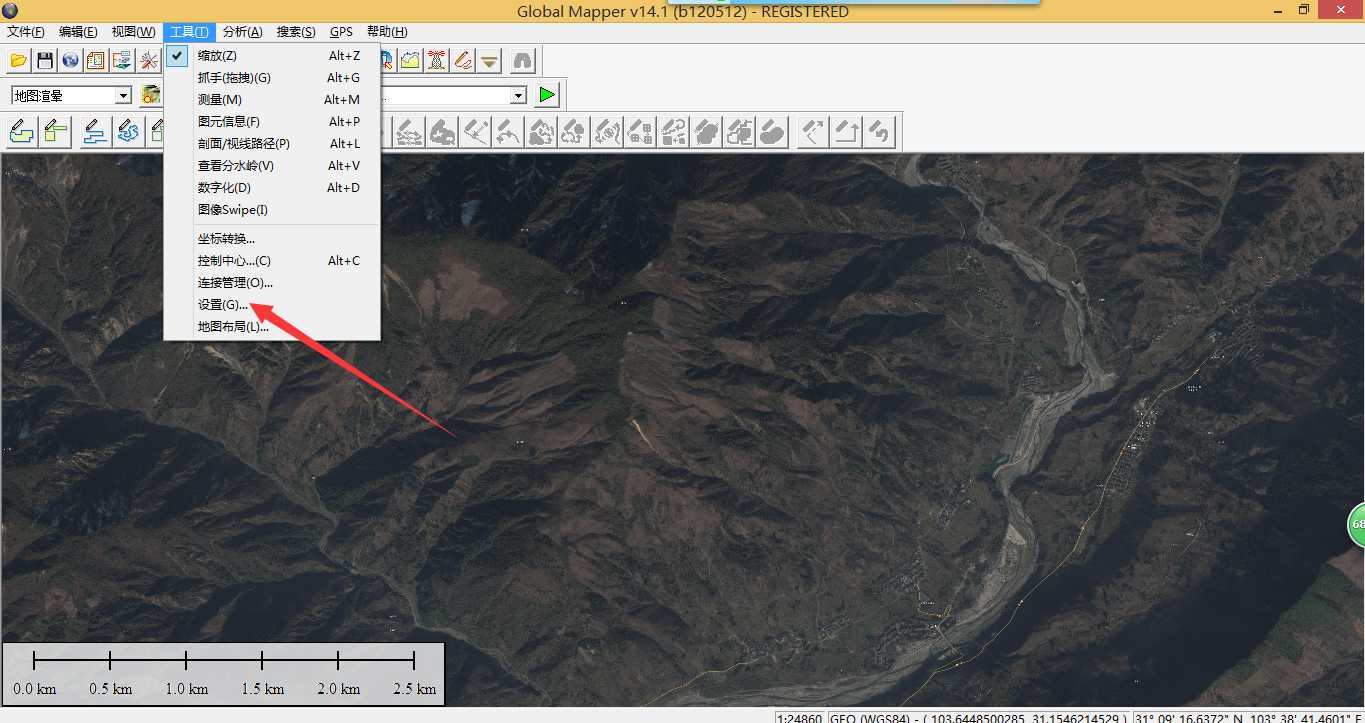
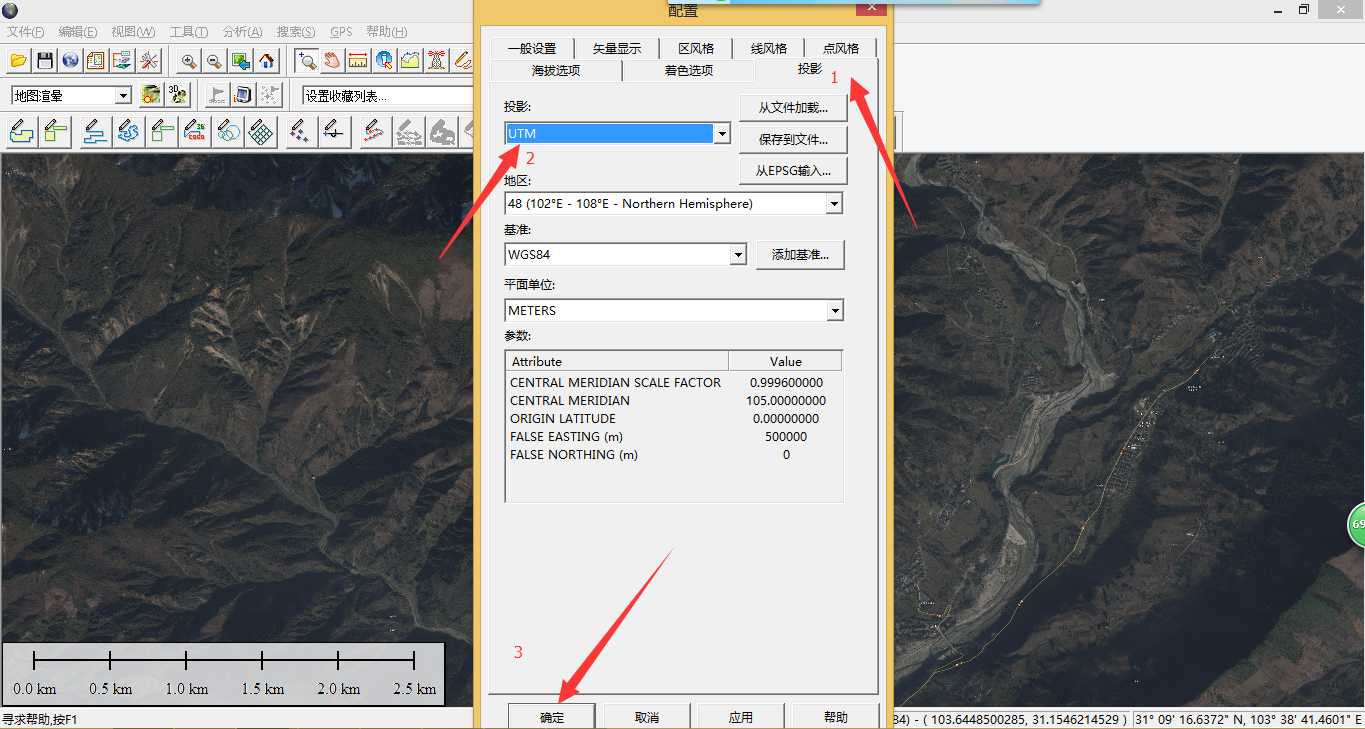
設(shè)置完成后開始保存,保存格式選擇【JPG】,如下圖:
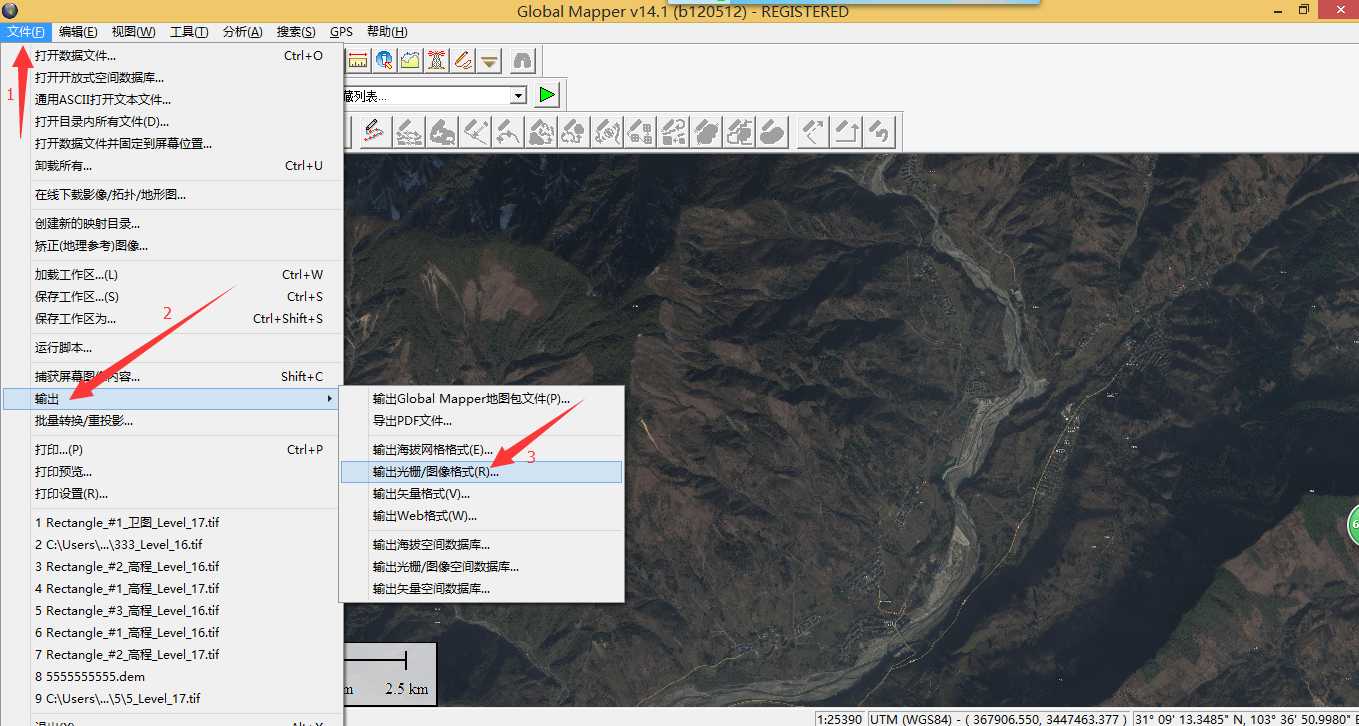
接下來打開3DMAX軟件,導入經(jīng)過Global Mapper 處理過后保存的DEM數(shù)據(jù),如下圖:
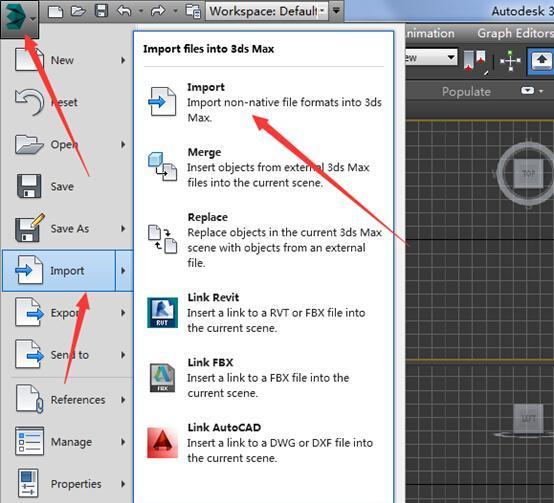
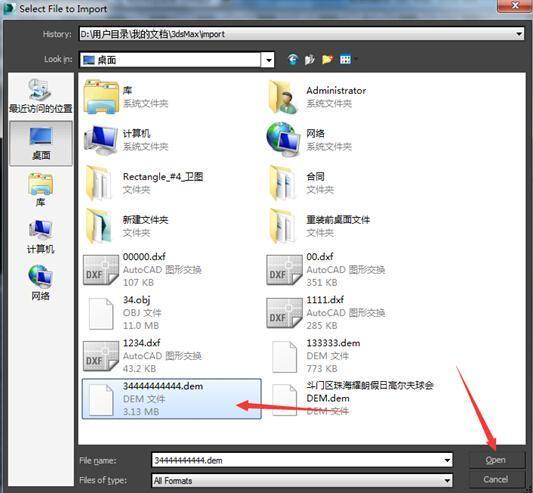
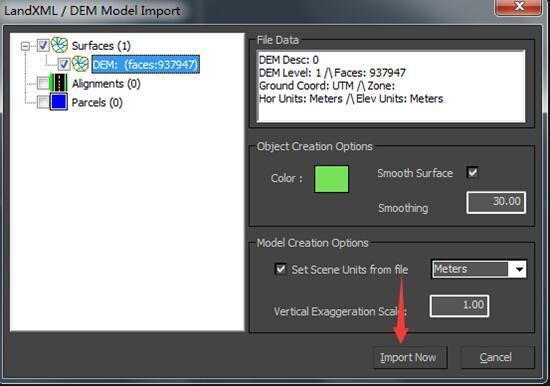
然后,保存DEM為OBJ格式,如下圖:
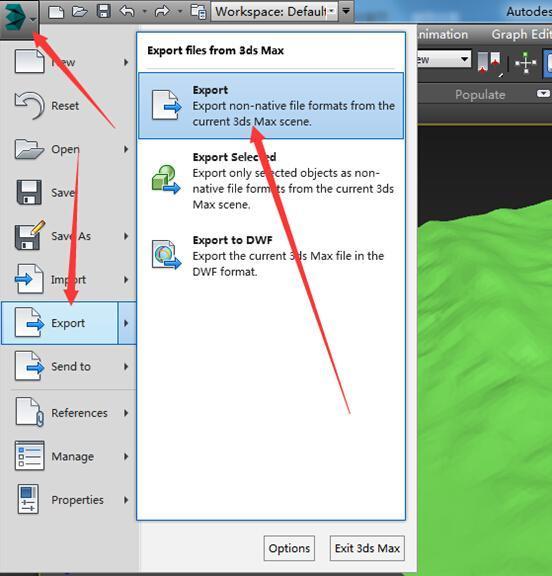
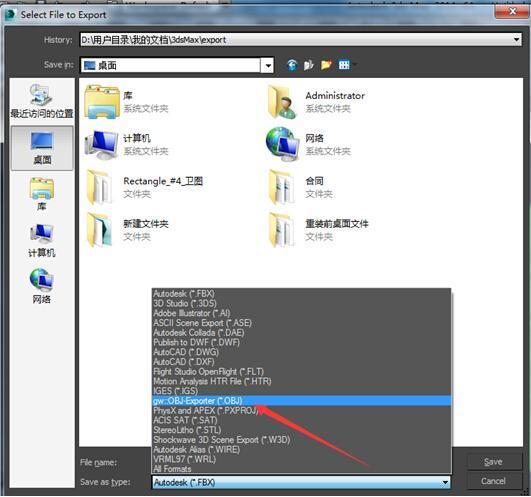
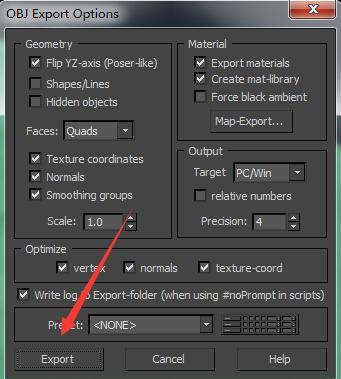
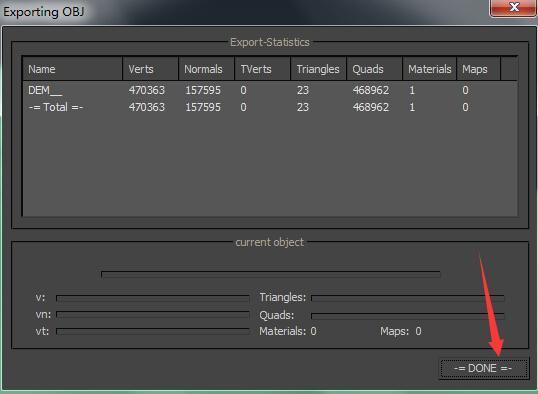
關(guān)閉3DMAX中的DEM文件,然后再打開OBJ的文件,如下圖:
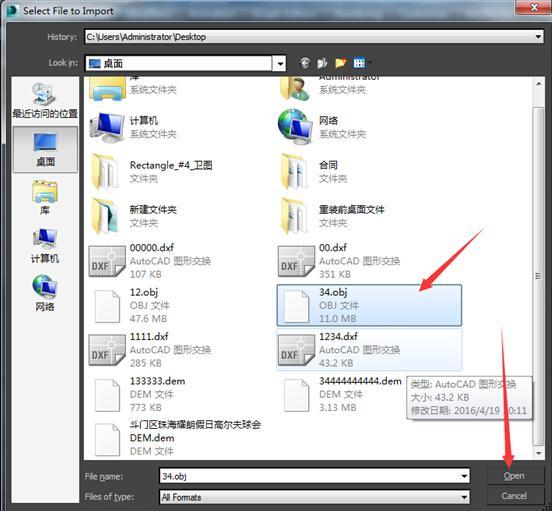
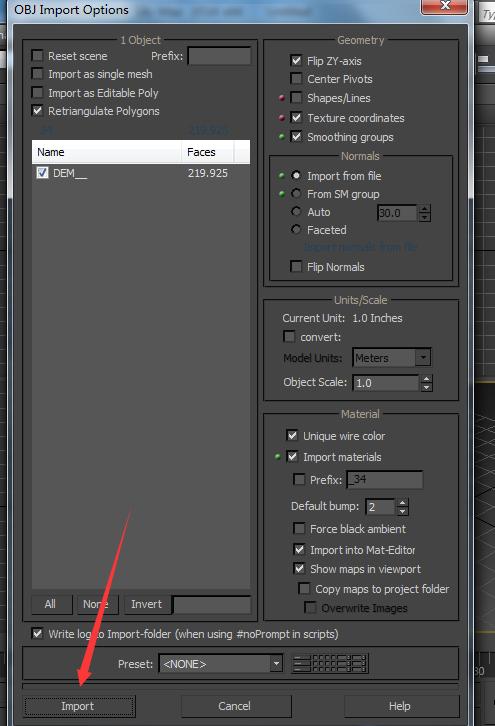
打開之后,就是3D模型,需要為該模型貼上材質(zhì),也就是下載高清衛(wèi)星圖像,如下圖:
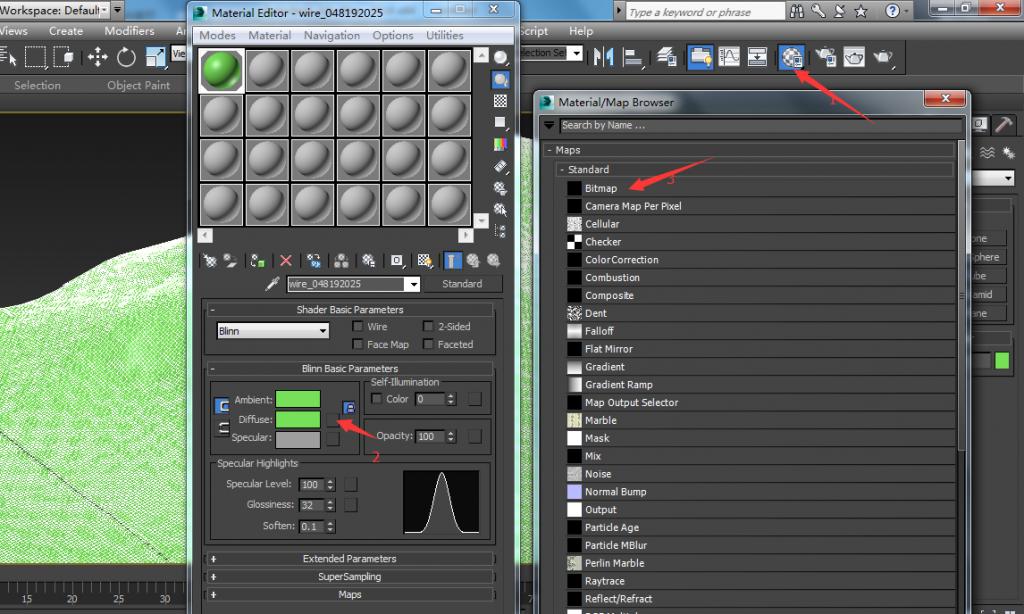
上圖中按照紅色箭頭 1->2->3的步驟【點擊】,雙擊第2步的【Bitmap】或【位圖】彈出如下窗口:
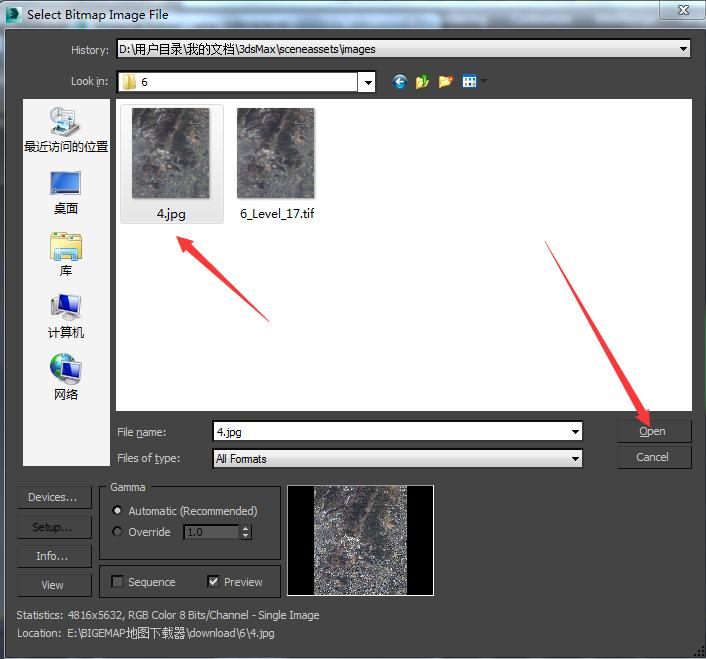
然后依次點擊下圖中紅色箭頭按鈕:
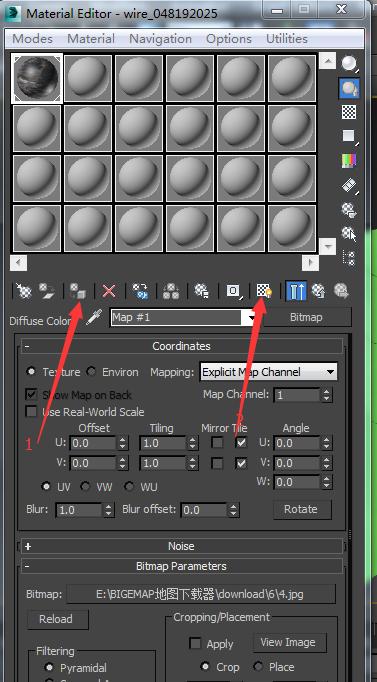
點擊下圖紅色按鈕,選擇uvw貼圖或者uvw map

點完之后,鼠標移動到[透視][真實]按下鼠標拖動,即可貼圖成功。
最后 生成的三維效果如下圖:

如需進行以上測試,可聯(lián)系客服人員索要數(shù)據(jù)(任意地方)
》



 在線客服(直接聊)
在線客服(直接聊)